Candy Crush là một trong những trò chơi phổ biến hơn đối với người dùng điện thoại thông minh. Candy Crush có sẵn trên tất cả các hệ điều hành phổ biến, bao gồm Windows 10. Trên Windows 10, hiện tại bạn có thể tải xuống Candy Crush Saga, Candy Crush Soda Saga, Candy Crush Jelly Saga và các trò chơi Paper Pear Saga từ Cửa hàng chính thức.
Nếu bạn đã cài đặt ứng dụng trò chơi Candy Crush trên thiết bị Windows 10 và trò chơi sẽ bị đóng băng, không tải hoặc nhạc không đến, việc đặt lại ứng dụng có thể khắc phục sự cố.

May mắn thay, đặt lại trò chơi Candy Crush là một công việc đơn giản. Khi bạn đặt lại trò chơi Candy Crush trong Windows 10, nó cũng sẽ xóa tất cả dữ liệu được lưu bởi trò chơi trên PC Windows 10 của bạn.
Đặt lại Candy Crush trong Windows 10
Thực hiện các hướng dẫn được đề cập dưới đây để đặt lại trò chơi Candy Crush trên PC Windows 10 của bạn.
Quan trọng: Bạn phải chạy bản cập nhật Windows 10 Anniversary bản dựng 14372 trở lên để đặt lại ứng dụng.
Bước 1: Mở ứng dụng Cài đặt bằng cách nhấp hoặc nhấn vào biểu tượng của ứng dụng ở phía bên trái của menu Bắt đầu.
Bước 2: Khi ứng dụng Cài đặt khởi chạy, nhấp hoặc nhấn vào biểu tượng đầu tiên có nhãn Hệ thống .
Bước 3: Nhấp hoặc nhấn Ứng dụng & tính năng .
Bước 4: Bây giờ, hãy tìm mục có tên Candy Crush, Candy Crush Saga, Candy Crush Soda Saga, Candy Crush Jelly Saga hoặc Paper Pear Saga và nhấp hoặc nhấn vào nó để chọn nó.
Bước 5: Nhấp hoặc nhấn vào liên kết Tùy chọn nâng cao . Cuối cùng, nhấp hoặc chạm vào nút Đặt lại .

Bước 6: Khi bạn thấy hộp thoại xác nhận, nhấp hoặc chạm vào nút Đặt lại để xóa tất cả dữ liệu đã lưu bằng ứng dụng trên PC và đặt lại ứng dụng.
Công việc thiết lập lại sẽ được hoàn thành trong vài giây. Sau khi hoàn tất, Windows 10 của bạn sẽ hiển thị một dấu kiểm nhỏ bên cạnh nút Đặt lại, cho biết rằng công việc Đặt lại đã được hoàn thành thành công.
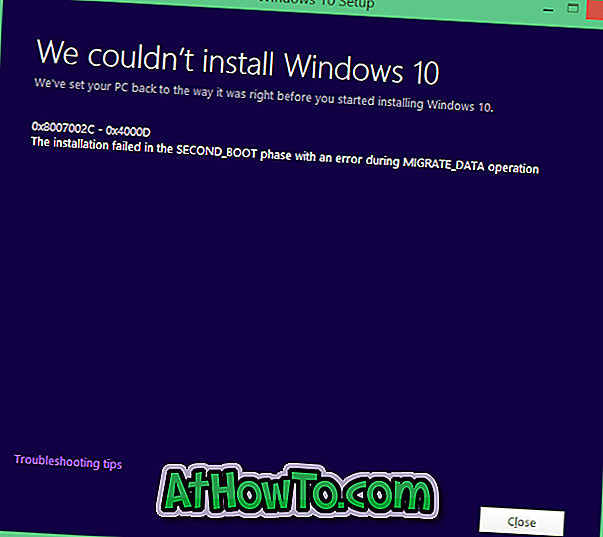
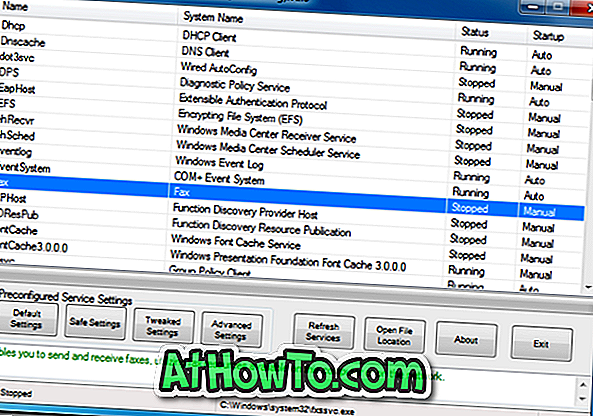











![Khắc phục: Không thể khởi động từ ổ USB [Windows 10/8/7]](https://athowto.com/img/windows-10/745/fix-can-rsquo-t-boot-from-usb-drive.jpg)
